Paramètres de sauvegarde généraux
Si vous servez de nombreux sites Web, vous souhaiterez peut-être configurer une sauvegarde qui utilise peu de ressources serveur.
Pour réduire la charge du serveur et définir la politique d’utilisation de l’espace disque :
-
Allez dans Outils & Paramètres > Gestionnaire de sauvegardes > Paramètres.
-
(Facultatif) Précisez le nombre maximal de sauvegardes planifiées stockables dans tout type de stockage (Nombre maximum de fichiers de sauvegarde à stocker).
Pour en savoir plus, consultez la section Rotation des fichiers de sauvegardes planifiées ci-après sur cette page.
-
Indiquez le nombre de processus de sauvegarde simultanés autorisés dans le champ Nombre maximum de sauvegardes planifiées, à exécuter simultanément. La valeur par défaut est 10. Entrez une valeur inférieure.
-
Afin que les processus de sauvegarde libèrent les ressources d’autres processus sur le serveur, sélectionnez le ou les paramètres suivants :
- Exécuter les sauvegardes planifiées avec une priorité faible
- Exécuter tous les processus de sauvegarde avec une priorité faible
Remarque : ces options augmentent la durée de la sauvegarde. Les autres tâches du serveur ne seront pas ralenties pendant la sauvegarde.
-
Cochez la case Ne pas compresser les fichiers de sauvegarde pour désactiver la compression.
-
Pour empêcher les sauvegardes d’utiliser tout l’espace disque disponible sur le serveur, procédez comme suit :
-
Configurez Plesk pour qu’il démarre une sauvegarde uniquement si votre serveur a assez d’espace disque libre pour la stocker. Gardez à l’esprit que cette option augmente largement la durée de la sauvegarde, car Plesk doit calculer en plus la taille de la prochaine sauvegarde.
Note: Plesk pour Windows ne calcule pas directement la taille des objets mais l’extrait de la base de données. Comme la taille des objets dans la base de données de Plesk est actualisée une fois par jour, la taille de la sauvegarde globale calculée peut différer de sa valeur réelle.
-
Configurez Plesk pour qu’il démarre une sauvegarde uniquement si votre serveur a le volume d’espace disque libre indiqué. Cette option est pratique si vous connaissez la taille approximative de la prochaine sauvegarde et si vous ne voulez pas que Plesk perde du temps et des ressources à la calculer.
-
-
Indiquez si vous préférez autoriser l’utilisation du serveur Plesk en tant que stockage FTP pour les sauvegardes Plesk.
Les utilisateurs peuvent configurer leur stockage FTP pour qu’il se trouve sur le même serveur que le serveur hébergeant leurs abonnements. Dans ce cas, le volume d’espace disque utilisé double à chaque création de sauvegarde. Le serveur risque à un moment donné de manquer d’espace disque. Pour éviter cela, nous vous recommandons de décocher la case Autoriser le stockage de sauvegardes FTP sur le serveur local.
-
Vous pouvez choisir d’enregistrer les sauvegardes dans le stockage du serveur Plesk si l’envoi vers le stockage FTP échoue (Enregistrer les sauvegardes dans le stockage du serveur si l’envoi vers FTP échoue).
La sauvegarde sur le serveur de stockage est possible uniquement pour les utilisateurs dotés du droit Sauvegarde et restauration des données d’abonnements à l’aide du stockage du serveur ou Sauvegarde et restauration des données de comptes à l’aide du stockage du serveur.
-
Cliquez sur OK.
Paramètres de sécurité des sauvegardes
Vous pouvez sélectionner le type de protection pour toutes les sauvegardes de Plesk stockées dans le répertoire (local) serveur :
-
Plesk’s encryption key. By default, certain sensitive data inside a backup (for example, passwords of Plesk accounts) are encrypted with an internal key. The key is unique to each Plesk installation. Encrypting backups with Plesk keys is convenient but has certain limitations. When users restore backups created in other Plesk installations, the data is restored, but the original user passwords are lost, and new passwords are generated instead. In this case, the users will receive password change notifications by email. If you are going to restore a backup on another Plesk installation and want to avoid changing user passwords, use the Specified password option.
Note: The Plesk internal key encrypts only certain data inside a backup but not the whole backup. If you store backups in remote cloud storage, you can enable backup encryption on the cloud storage side.
-
Specified password. You can specify a server-wide password to protect certain data inside a backup. This type of protection is preferable and can be recommended in most cases. In particular, this may be useful in case of multiple Plesk installations, or if you store a backup on a mounted drive and use it for restoration if the drive with Plesk crashes. To restore all Plesk data including user passwords, you have to provide the same password that was specified for the backup.
Les paramètres de sécurité décrits précédemment ne concernent que les sauvegardes stockées dans le répertoire du serveur (local) uniquement. Si vous stockez une sauvegarde sur un serveur FTP, configurez la protection par mot de passe dans les paramètres de stockage FTP. Pour en savoir plus, consultez la section Configurer le stockage distant.
Note: les mots de passe que les utilisateurs d’abonnements peuvent indiquer lors du téléchargement des sauvegardes n’entrent pas en conflit avec le mot de passe valable pour tout le serveur ni avec la clé de chiffrement. Pour ce type de sauvegarde, des mots de passe spécifiques à l’utilisateur sont utilisés. Consultez la section Envoyer et télécharger les fichiers de sauvegarde.
Rotation des fichiers de sauvegardes planifiées
Pour économiser de l’espace disque, vous pouvez limiter le nombre de fichiers de sauvegardes complètes stockés dans le répertoire. Quand cette limite est atteinte, le fichier de sauvegarde le plus ancien est supprimé afin de stocker un nouveau fichier. La limite ne concerne que les fichiers de sauvegardes complètes ; le nombre de sauvegardes incrémentales n’est pas limité.
Quand vous indiquez une limite valable pour tout le serveur, allez dans Outils & Paramètres > Gestionnaire de sauvegardes > Paramètres, les limites de tous les abonnements, comptes client et comptes revendeur sont recalculés en fonction de la valeur que vous avez indiquée. La limite indiquée sera appliquée par défaut à tous les nouveaux comptes client, revendeur et abonnements.
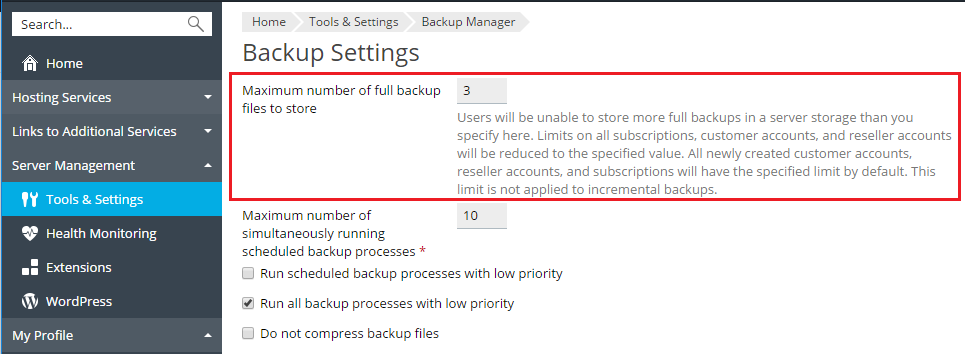
Note: les abonnés aux hébergements définissent eux-mêmes les limites des sauvegardes stockées en limitant la durée de stockage. Ils définissent les limites en jours, semaines ou mois (voir la section Planifier des sauvegardes). Pour comprendre le lien entre les limites personnalisées et la limite valable pour l’ensemble du serveur, lisez cet exemple.
Exemple :
- Le client 1 paramètre une sauvegarde quotidienne (complète) et indique que les fichiers de sauvegarde doivent être conservés 10 jours.
- Le client 2 paramètre une sauvegarde hebdomadaire (complète) et indique que les fichiers de sauvegarde doivent être conservés 6 semaines.
- Le client 3 paramètre une sauvegarde mensuelle (complète) et indique que les fichiers de sauvegarde doivent être conservés 5 mois.
Si vous définissez une limite valable pour tout le serveur, par exemple, 3 fichiers de sauvegarde, alors Plesk ajuste automatiquement les limites au niveau de l’abonnement. Autrement dit :
- Pour le Client 1, chaque fichier de sauvegarde est stocké 3 jours.
- Pour le Client 2, chaque fichier de sauvegarde est stocké 3 semaines.
- Pour le Client 3, chaque fichier de sauvegarde est stocké 3 mois.
Les clients ne peuvent pas définir de valeur plus élevée pour ces limites. Toutefois, ils peuvent définir des valeurs moins élevées.